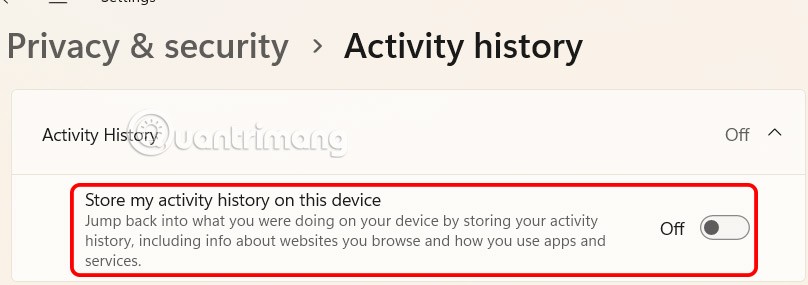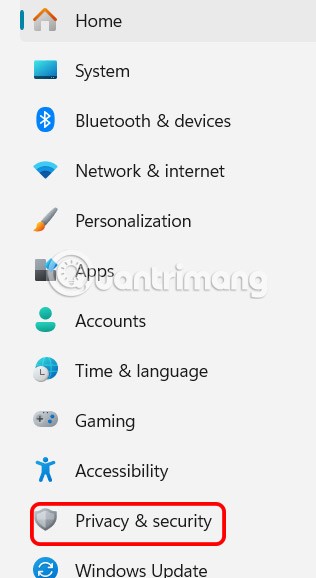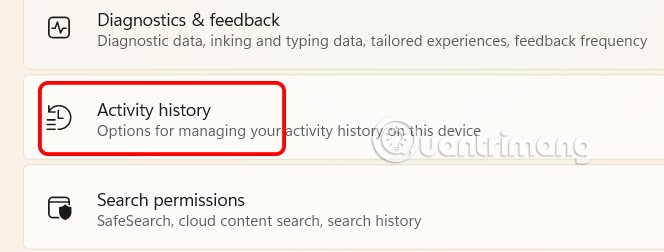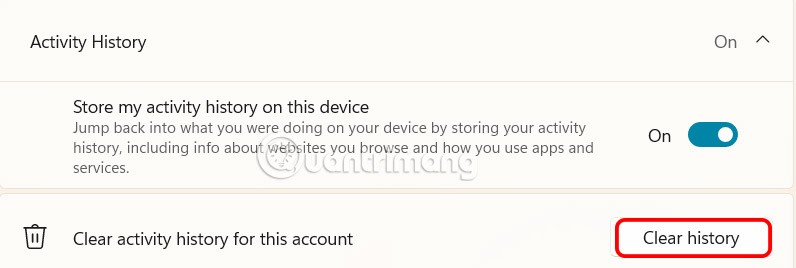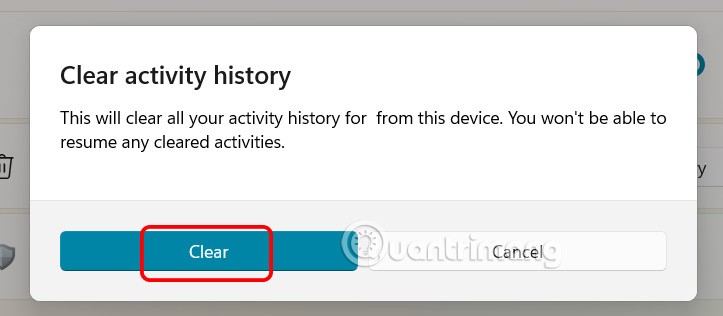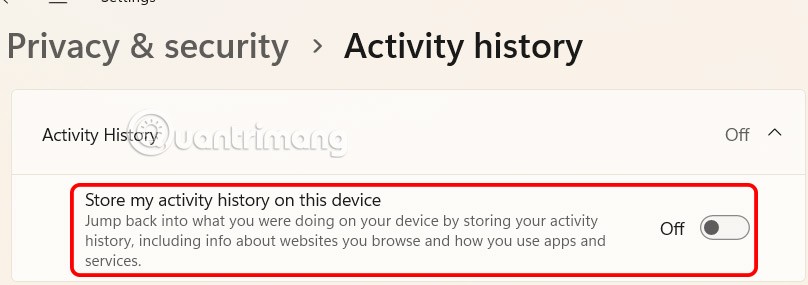La cronologia delle attività è una funzionalità integrata nel sistema operativo Windows 11 che tiene traccia delle varie attività eseguite sul computer. La cronologia delle attività ti aiuta a vedere cosa hai fatto in passato, ad esempio quali app, documenti e siti web hai aperto, a che ora e in quale giorno. Se vuoi eliminare o disattivare la cronologia delle attività su Windows 11, segui le istruzioni riportate di seguito.
Come cancellare la cronologia delle attività su Windows 11
Fase 1:
Premi la combinazione di tasti Windows + I per accedere rapidamente alle impostazioni di Windows. Successivamente, l'utente fa clic su Privacy e sicurezza sul lato sinistro dell'interfaccia.
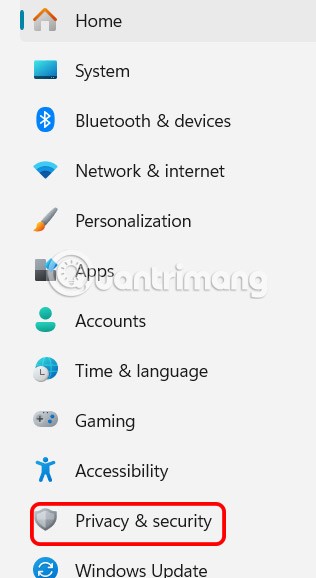
Fase 2:
Quindi, guarda il contenuto accanto, fai clic su Cronologia attività per visualizzare la cronologia delle attività su Windows 11.
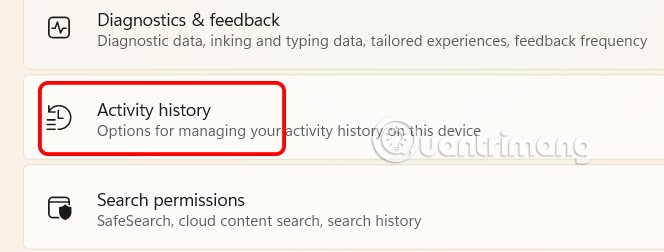
Fase 3:
In questa nuova interfaccia delle impostazioni, vai su Cancella cronologia attività per questo account e fai clic sul pulsante Cancella cronologia per eliminare la cronologia attività su Windows 11.
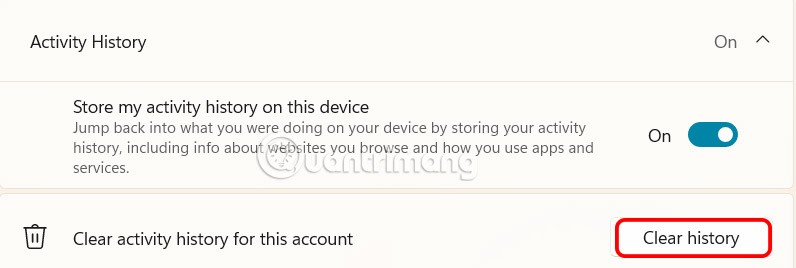
Infine, fai clic su Cancella per procedere all'eliminazione della cronologia attività su Windows 11.
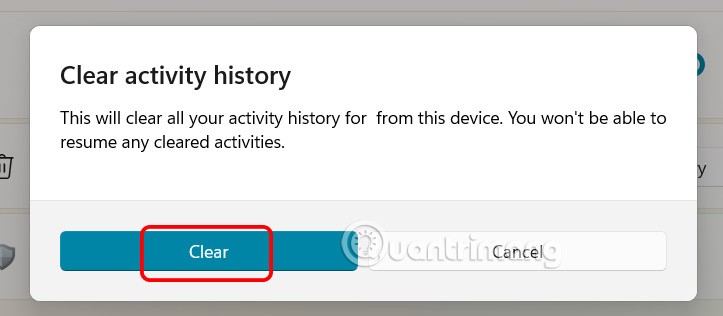
Come disattivare la cronologia delle attività su Windows 11
Se vuoi impedire a Microsoft di raccogliere i dati sulle tue attività, devi disattivare la cronologia delle attività in Windows 11. Una volta disattivata questa funzionalità, il computer smetterà di tracciare e memorizzare le tue attività.
Nell'interfaccia di gestione della cronologia attività, è necessario disattivare Memorizza la cronologia attività su questo dispositivo , facendo scorrere il pulsante rotondo verso sinistra per passare alla modalità Off.